Учебное_пособие_по_Excel1. В инженерных и экономических расчетах
 Скачать 4.49 Mb. Скачать 4.49 Mb.
|
выполнению лабораторных работОтчет по каждой лабораторной работе должен содержать: титульный лист; задания для выполнения лабораторной работы; пояснительную записку, включающую необходимые формулы расчетов и выводы по работе. К отчету прилагается дискета с выполненной лабораторной работой. Порядок выполнения лабораторных работ: 1) получение индивидуального задания для выполнения лабораторной работы; 2) теоретическое освоение материала в объеме изученных разделов настоящего пособия; 3) выполнение задания на персональном компьютере; 4) оформление отчета. Примечание: Номер варианта индивидуального задания соответствует порядковому номеру студента в списке группы. ИНТЕРФЕЙС СРЕДЫ EXCELСтруктура ExcelПри организации данных в Excel используются следующие понятия: книга, рабочий лист, строка, столбец, ячейка и диапазон ячеек. Книга является синонимом файла с расширением .xls. Книга содержит рабочие листы. Рабочий лист является основным рабочим пространством для пользователя. В одной книге может быть до 255 листов. По умолчанию в книге создается три листа (настроить количество листов можно через меню СЕРВИС, пункт ПАРАМЕТРЫ, вкладка ОБЩИЕ). Один лист имеет 256 колонок и 65536 строк, которые образуют ячейки Общее количество ячеек на одном листе 16777216. Рабочим листам можно присваивать имена длиной до 31 символа. В именах запрещается использовать знаки * : ; / \ ? [ ]. По умолчанию листам присваиваются имена Лист1, Лист2 и т д. Строка – элемент, адрес которого выражается числом от 1 до 65536. Столбец – элемент, адрес которого выражается буквами латинского алфавита и их сочетаниями от А до Z. Ячейка – элемент, образующийся на пересечении строки и столбца. Адрес ячейки формируется из буквенного адреса строки и числового адреса столбца, например: С8. Такая запись адреса называется относительной адресацией. Кроме такой адресации есть адресация R1C1 (номер строки и номер столбца). Также ячейке может быть присвоено имя, отражающее тот или иной аспект решаемой задачи. Например, вместо имени А4 ячейку можно назвать ПРОЧНОСТЬ, если в этой ячейке находятся данные прочности. Диапазон ячеек имеет вид прямоугольной области из смежных клеток. Адрес диапазона задается адресами левой верхней ячейки и нижней правой, разделенных двоеточием, например: A1:C5. Чтобы обратиться к ячейке или диапазону, находящемуся в другой книге, следует пользоваться полным именем ячейки или диапазона. Полное имя включает в себя имена диска, папки, книги (заключается в прямоугольные скобки), листа (с восклицательным знаком в конце) и ячейки (или диапазона) (рис.1.1). Например:  Рис.1.1. Полное имя ячейки 1.2. Элементы интерфейсаНа рис.1.2 приведена схема основного экрана Excel с поясняющими выносками [1],[6]. 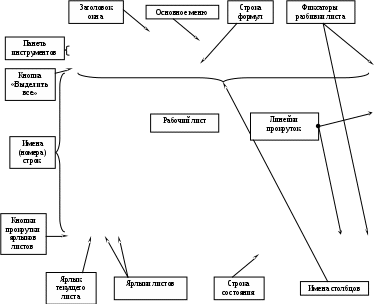 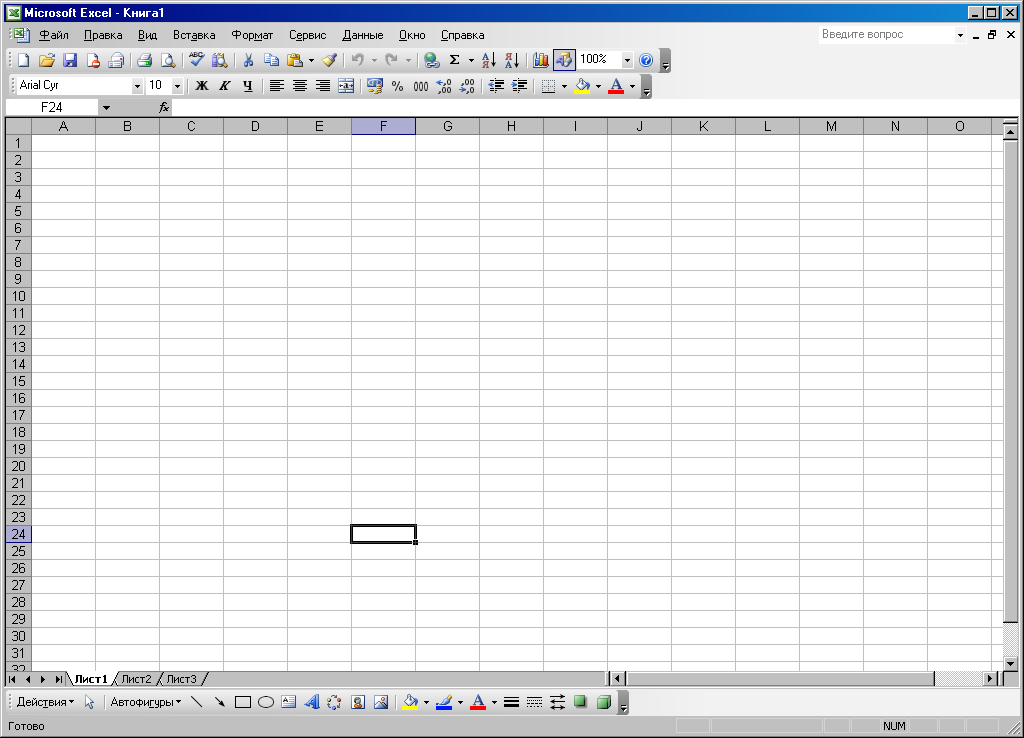 Рис.1.2. Схема основного экрана Excel Рассмотрим элементы интерфейса подробнее. Заголовок окна Здесь приведены названия приложения (Microsoft Excel) и текущего документа (Книга 1). В заголовке также размещены стандартные кнопки управления окном в операционной системе Windows. Главное меню и панели инструментов Некоторые функции главного меню доступны через многочисленные подчиненные меню и вкладки. Для удобства работы многие функции главного меню продублированы кнопками-пиктограммами, частично расположенными на панелях инструментов, частично скрытыми. Строка формул Строка формул предназначена для ввода данных и формул. На рис.1.3 представлена структура строки формул. Кнопка отмены ввода Кнопка подтвержденного ввода       Поле имени Кнопка просмотра списка имен Кнопка вызова мастера функции Поле ввода данных Рис.1.3. Структура строки формул Поле имени выполняет следующие функции. 1. Отображение адреса текущей ячейки. 2. Отображение числа захватываемых строк и столбцов в процессе выделения диапазона. 3. Поиск и выделение ячейки по ее имени. 4. Переименование ячеек и диапазонов. Кнопка просмотра списка имен служит для просмотра имен ячеек и диапазонов. Кнопка отмены ввода аналогична клавише Esc. Кнопка подтверждения ввода аналогична клавише Enter. Кнопка вызова мастера функций вызывает диалоговое окно МАСТЕР ФУНКЦИИ, облегчающее правильный ввод функции. Поле ввода данных используется для ввода данных и формул. Рабочий лист – основное пространство для работы. Лист обрамлен бордюром, в клетках которого указаны имена строк и столбцов. Клетки бордюра выполняют роль кнопок, щелкая по которым мышью можно выделять строки или столбцы целиком (при наведении курсора на клетку бордюра курсор принимает вид черной стрелки). На пересечении строк и столбцов в верхнем левом углу рабочего листа расположена кнопка ВЫДЕЛИТЬ ВСЕ (рис.1.2). Ярлычки рабочих листов и кнопки прокрутки ярлычков служат для быстрого перехода на нужный лист. Фиксаторы разбивки листа – это две кнопки, расположенные рядом с полосами прокрутки листа (рис.1.2). Если перетащить кнопку, расположенную у вертикальной полосы прокрутки, вниз, то лист разделится на две части по высоте, а если кнопку, расположенную у горизонтальной полосы прокрутки, перетащить влево, то лист разделится на две части по ширине. Строка состояния служит для отображения текущего режима, состояния некоторых управляющих клавиш, для вывода подсказок относительно текущих действий и доступа к калькулятору. Различают следующие типы текущего режима. Готово – возможен доступ к меню и пиктограммам и перемещение по ячейкам листа. Ввод – режим ввода информации в ячейку, при котором большая часть пунктов меню недоступна. Правка – режим редактирования уже введенных данных в ячейке (переход в режим происходит после двойного щелчка на непустой ячейке). Указать – режим включается при копировании, выделенная ячейка или диапазон ограничиваются бегущей пунктирной линией. Калькуляторрасположен на строке состояния справа от места указания текущего режима. Калькулятор вызывается щелчком правой кнопки мыши по свободному полю строки состояния, а затем в контекстном меню выбирается нужная операция. Чтобы отключить микрокалькулятор необходимо щелкнуть в контекстном меню на пункте Нет. Курсор – вид курсора указывает на возможные действия и показывает местоположение пользователя в интерфейсе Excel. Например: – курсор выделения ячейки и диапазона ячеек; – курсор ввода данных в режиме ввода и правки; – курсор перемещения и копирования, возникающий при сближении с границей ячейки или диапазона ячеек. Управлять внешним видом рабочего листа можно в меню СЕРВИС (СЕРВИС – ПАРАМЕТРЫ – вкладка ВИД) (рис.1.4).  Рис.1.4. Настройка внешнего вида рабочего листа |
